c盘空间满了怎么清理?c盘空间满了清理的方法
c盘空间满了怎么清理?
在Windows系统中,C盘主要用来存放系统文件。但随着使用时间的增长,这些系统文件会逐渐变大,当C盘空间不足时,就会导致系统运行缓慢,甚至无法下载软件。C盘太满怎么清理呢?接下来这篇教程就给大家详细介绍清理C盘的方法,帮大家安全又高效地给C盘腾出空间来。

一、系统工具清理C盘
1、下载安装并打开windows系统工具。
2、选择“C盘瘦身”选项,点击“全面扫描”按钮,启动搜索过程以搜集所有相关数据。
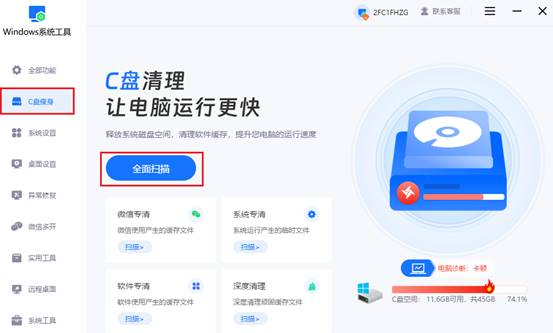
3、扫描完成后,详细查看每类文件所占用的存储空间以及具体的清理内容。
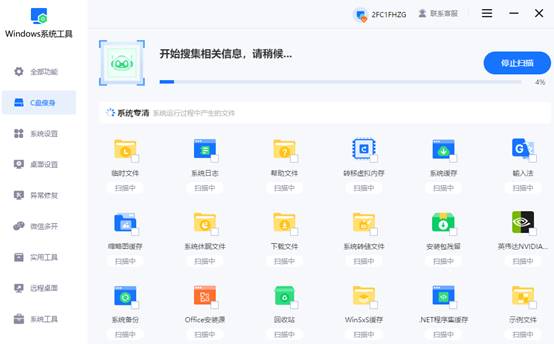
4、根据需要勾选想要清理的项目,如“系统专清”、“微信专清”或“软件专清”。
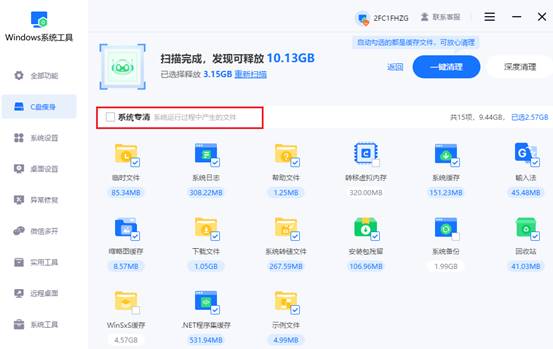
5、点击“一键清理”按钮来进行快速清理。
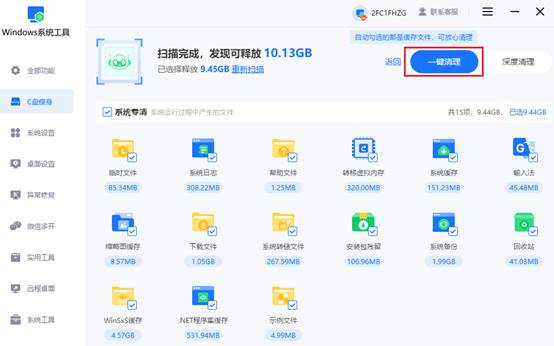
6、如果发现通过一键清理后空间仍然紧张,可以尝试“深度清理”功能。它能更彻底地清除深层的文件,但需要较长的时间来完成。
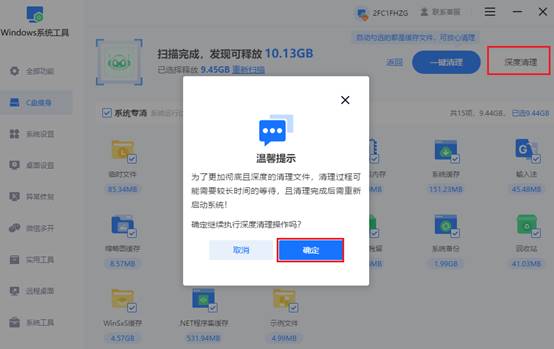
7、当这一切完成后,你会发现你的C盘已经释放出了更多的可用空间。
1、Win + R 键,打开“运行”, 输入 services.msc,然后点击“确定”。
2、打开的“服务”窗口中找到 Windows Update 服务,右键点击 Windows Update 服务,选择“停止”。
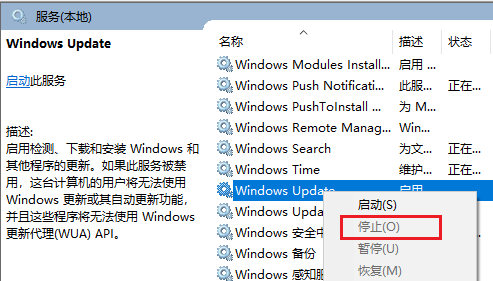
3、再次按下 Win + R 键,打开“运行”对话框,输入 %windir%\SoftwareDistribution回车。
4、找到并删除 Download 文件夹里的所有内容。
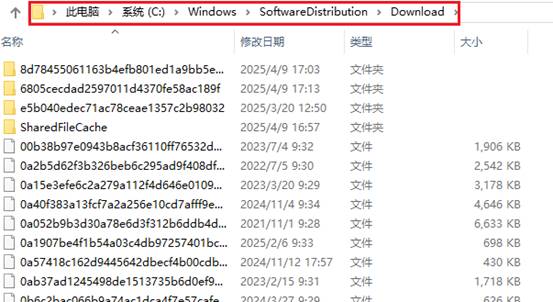
5、返回之前打开的“服务”窗口。找到 Windows Update 服务,再次右键点击它并选择“启动”,以重新启用该服务。
三、注意事项
在清理C盘之前,为确保重要文件和数据的安全,建议先进行备份,以防在清理过程中发生误删的情况。
以上就是,C盘空间满了清理的方法。按照上述步骤操作后,你会发现C盘空间得到了有效释放,系统运行变得更加流畅,软件安装也不再受到空间不足的困扰。记得,定期清理C盘,防止缓存垃圾过多导致电脑性能下降、使用不顺畅。
本文为https://www.it7t.com原创内容,未经授权禁止任何形式的转载、摘编或镜像复制。
分享:
分享至微信朋友圈

扫码关注
公众号
分享至微信朋友圈

相关文章
查看更多电脑C盘工具清理-C盘清理工具分享
电脑C盘工具清理?电脑C盘太满了,你知道有什么后果吗?最直接的,就是电脑明显变慢。C盘是系统盘,系统运行、程序启动,几乎都要依赖C盘。当剩余空间太少的时候,读写速度自然会下降。再往后一点的问题,[详情]
c盘清理好工具-c盘清理工具推荐
c盘清理好工具?c盘一飘红,电脑就开始各种不对劲,运行慢、更新失败,用着特别不顺畅。但真要自己去翻文件,又怕删错,越清越乱。很多电脑小白都很想知道,有没有什么好工具,点一下就能把空间清出来,[详情]
真正清理c盘工具-c盘清理工具推荐
真正清理c盘工具?提到c盘清理,很多人都说“我也清理过啊,怎么还是满”。说实话,这种情况太常见了。不是你没清,而是清得不够彻底。表面上删了点缓存、临时文件,看着腾出几个G,用不了多久又红了,问题其实一直没解决。[详情]
清理c盘缓存工具-c盘清理工具推荐
清理c盘缓存工具?说到清理c盘缓存,很多人其实是又需要、又犹豫。一方面,c盘空间越来越少,电脑明显开始变慢;另一方面,又担心清理不当,把系统弄出问题。结果就是一直拖着,能用就用。但是呢,后面软件都下载不了,[详情]
专业c盘清理工具-c盘清理工具推荐
专业c盘清理工具?用Windows的各位,对c盘变红一点都不陌生吧!很多人清理c盘时容易走两个极端:要么什么都不敢动,生怕删错文件;要么全清,看到文件夹就想删,结果系统反而出问题。真正“专业”的清理方式,其实并不是乱删文件[详情]
相关问答
查看更多c盘清理哪些文件可以删除
比如临时文件,对系统没啥用。同时按下 Win+R,输入 %temp%,回车后会打开一个文件夹,里面全是临时文件,直接全选删掉就行。删了也不会影响电脑正常运行,可以放心。[详情]
c盘清理后空间反而小了
这毛病常见得很。我之前用CCleaner清C盘,清理完空间反而小,结果发现是Windows自动创建了还原点占地方。你去‘系统属性’里看看还原设置,把多余的还原点删掉就行。另外,别乱删系统文件啊,容易出问题,用自带的磁盘清理工具更稳当。[详情]
windows优化大师好用吗
千万别装!点了全面优化,重启后打印机驱动没了!客服让我重装系统...清理功能360清理大师和本站的windows系统工具【it7t.com】不比它强?而且这货喜欢改浏览器首页,卸了三次才弄干净!优化?它先优化下自己弹窗吧![详情]
